一、水星无线路由器更改ip地址
1、使用网络电缆连接计算机和路由器。登录路由器,找到网络参数 - 局域网端口设置。这里有一个IP地址:192.168.1.1.
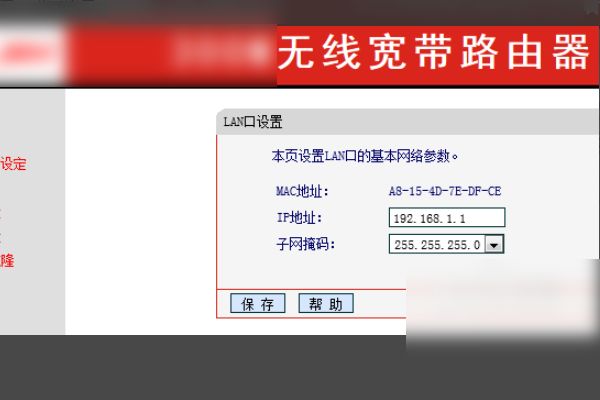
2、 现在将其更改为另一个IP地址,例如:192.168.10.1.
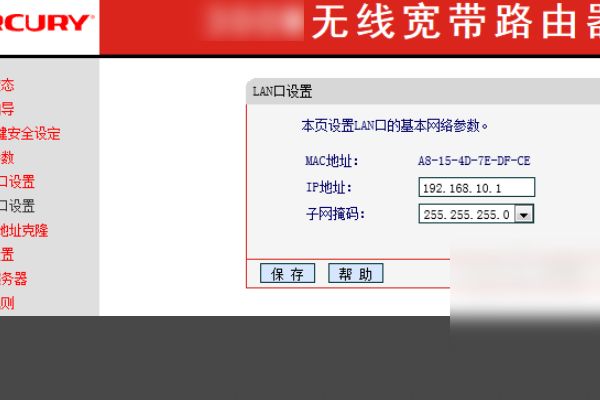
3、 单击“保存”,路由器将自动重启。
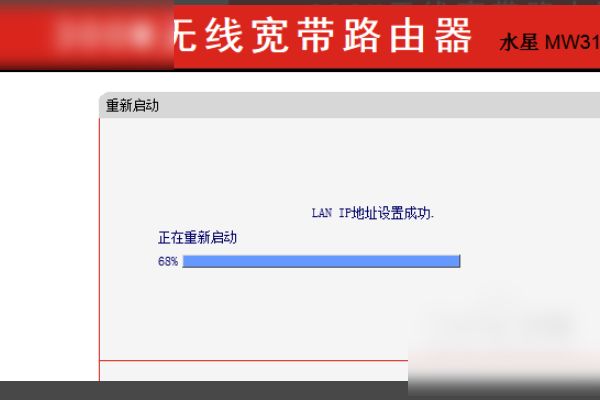
4、重启后,它是登录界面。输入路由器登录名和密码进入路由器。我们可以关注登录IP,它已经变成了192.168.10.1.以下是已成功登录的接口.LAN端口状态中的IP地址是我们成功修改的IP。
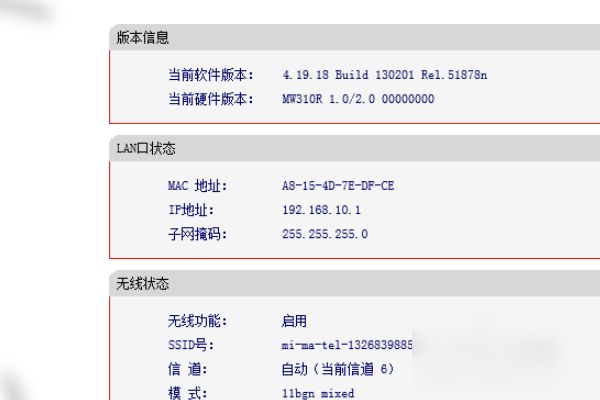
二、设置水星路由器ip地址的方法
路由器是连接两个或多个网络的硬件设备,在网络间起网关的作用,是读取每一个数据包中的地址然后决定如何传送的专用智能性的网络设备。下面为大家带来了设置水星路由器ip地址的方法,欢迎大家参考阅读!
设置水星路由器ip地址的方法1
连接并登陆路由器
水星无线路由器设置第一步:将家里的internet网入口网线与路由器的WAN口连接,再用事先准备好的网线将电脑与路由器的LAN口连接。
第二步:在浏览器中输入192.168.1.1,以登陆水星无线路由器管理界面来进行设置。
小贴士:有的路由器前面还有一个ISP网络服务提供商提供的光纤猫已经占用了一个ip地址192.168.1.1.所以为了防止ip地址冲突,会将路由器的ip地址改为192.168.1.2来管理,当然初次登陆管理界面路由器的ip初始地址通常都是192.168.1.1.
第三步:在随后的登陆界面中,输入用户名:admin,密码:admin。
小贴士:水星无线路由器设置的初始用户和密码均为admin,为了安全考虑在后面可以将初始密码和用户改掉。
在管理界面进行基本设置
第一步:在刚才的登陆界面成功后,在随后的界面中,点击“设置向导”。
第二步:在右侧的向导提示界面,点击“下一步”。
第三步:在接下来的界面中,选择你的上网方式,通常大家的上网方式都是pppoe虚拟拨号方式,这也是路由器中缺省的方式,然后点击下一步。
第四步:接着出现的画面是输入上网账号和上网口令,再点击下一步,以便于无线路由器在收到上网指令时能够自动拨号上网。
小贴士:上网口令必须两遍都要输一致,否则将无法进入下一界面。
第五步:接着在出现的无线设置界面向导中,修改SSID,因为如果不修改这个SSID,如果周围的邻居也在使用有同样品牌的无线路由器,将无法分清哪一个是自己的无线路由器。所以可以在此界面中输入自己个性化的名字以区分无线路由器。当然还要在下面的无线安全选项中选择WPA—PSK/WPA2—PSK安全模式,并设置密码。其它的选项可以用缺省值。
第六步:当设置了上述选项后路由器的基本设置后,再点击下一步,再点击完成按钮即可。
修改无线路由器登陆用户名和密码
第一步:为了提高你的路由器的登陆安全性,可以继续修改管理路由器的登陆用户名和密码。
第二步:点击左侧菜单栏上的“系统工具”——“修改登陆口令”。
第三步:在右侧的界面中分别输入老的用户名、密码以及新设置的登陆用户名和密码,然后点击保存即可。
第四步:如果一不留神忘记了登陆口令和密码,可以找一根牙签,戳一下路由器的背面的reset按钮,让它恢复出厂设置,这时候路由器的设置全部会恢复为缺省值。又可以用192.168.1.1,以及用admin作为重新登陆水星无线路由器设置用户名和密码。
设置水星路由器ip地址的方法2
第一步:设备连接
D-Link路由上一共有5个网线接口,4个是LAN接口,用来连接电脑的,4个LAN接口的任意一个都可以。还有一个WAN/Internet接口,用来连接modem或者小区宽带的.接口。
PS:注意一定要把连接电脑的那根网线插在LAN接口上面,否则无法打开192.168.0.1登陆页面,很多用户在这一步出错。
第二步:IP地址设置
必须要把电脑的ip地址配置在192.168.0.2-192.168.0.254这个范围内的一个地址,否则无法正常配置192.168.0.1路由器。不同的电脑系统在操作上略有不同,下面将分别介绍XP、Win 7和Win 8系统下ip地址的设置方法。
第三步:Windows XP电脑ip地址设置
步骤1、鼠标右击“网上邻居”–>选择“属性”打开“本地连接”。
步骤2、鼠标右击“本地连接”–>选择“属性”。
步骤3、点击“Internet协议(TCP/IP)”–>点击“属性”。
步骤4、选择“自动获得ip地址”和“自动获得DNS服务器地址”–>点击“确定”。
第四步:Windows 7电脑ip地址设置
步骤1、右击桌面或者开始程序中的“网络”–>选择“属性”–>点击“更改适配器设置”打开“本地连接”。
步骤2、点击“更改适配器设置”。
步骤3、鼠标右击“本地连接”–>选择“属性”。
步骤4、选择“Internet协议版本4(TCP/IPv4)”–>点击“属性”。
步骤5、选择“自动获得ip地址”和“自动获得DNS服务器地址”–>点击“确定”。
第三步:Windows 8电脑ip地址设置
步骤1、同时安装键盘上面的Windows(键盘左下角ctrl和alt中间那个键)+R两个按键,打开运行程序界面,–>输入“ncpa.cpl”–>点击“确定”,打开“以太网”配置界面。
步骤2、鼠标右击“以太网”–>选择“属性”—>选择“Internet协议版本4(TCP/IPv4)”–>点击“属性”(或者双击“Internet协议版本4(TCP/IPv4)”)。
步骤3、勾选”自动获得ip地址”和“自动获得DNS服务器地址”选项–>点击”确定”。
第四步:上网帐号及其它参数设置
步骤1、在浏览器里棉输入192.168.0.1,然后按下回车键,打开192.168.0.1的登陆页面。
步骤2、输入默认的管理帐号:admin,密码:admin(或者是空密码)。
步骤3、点击左侧的“设置向导”。
步骤4、点击“下一步”进行步骤1的设置 。
步骤5、先输入一次“旧密码”—>“新密码”—>“确认新密码”—>“下一步”。
步骤6、“选择时区”,一般选择北京时间—>“下一步”。
步骤7、选择“pppoe”—>“下一步”。
步骤8、输入宽带运营商提供给你的上网帐号和密码,然后点击“下一步”。
步骤9、设置无线Wi-Fi:填写“无线网络ID”(也就是wi-fi的名称)—>“WEP安全方式”建议选择WPA或者WPA2—>填写“密码”(wi-fi连接的验证密码)—>点击“下一步”。
步骤10、点击“重新激活”是刚才的设置生效。
三、水星路由器设置ip地址
你知道水星无线路由器如何修改LAN口IP地址吗?下面是我推荐给大家的水星路由器设置ip地址,希望大家有所收获。
步骤一、登录到设置界面
1、在浏览器中输入:192.168.1.1,并按下键盘上的回车按键(Enter)。
PS:水星新推出的无线路由器,使用melogin.cn作为设置网址,所以需要在浏览器中输入:melogin.cn。
温馨提示:相信有用户会问,在浏览器中到底是输入:192.168.1.1还是melogin.cn呢?用户可以查看自己路由器底部上的标签,上面标注得有的。
2、在弹出的对话框中输入用户名、密码;水星默认的用户名、用户密码都是:admin。如果用户已经修改了用户名、密码,则需要输入修改后的才能够登陆。
PS:如果出现如下图所示的.界面,则说明需要用户输入之前自己设置的管理员密码来进行登录的。(水星新推出的无线路由器,没有默认的用户名、管理员密码了,第一次配置路由器的时候,系统会提示用户设置管理员密码的)。
步骤二、修改水星路由器IP
点击“网络参数”——>“LAN口设置”——>修改右侧“IP地址”——>然后点击“保存”。
注意问题:IP地址修改为多少?这个是需要根据用户的实际网络环境来决定的,如果是两台水星无线路由器进行WDS桥接,则可以修改为:192.168.1.2.如果是两个路由器连接上网,则可以修改为:192.168.2.1.
如果你不知道应该修改为多少,可以在本文后面留言,把你的网络环境介绍清楚,本站的管理人员会及时解答的。